GT4T文件翻译器输出双语文件的教程
时间:2024-04-11 14:55:06作者:极光下载站人气:11
GT4T是一款功能十分强大的文字翻译软件,它能够智能识别用户提供的各种语言文字,并且支持进行大批量翻译,准确度高、翻译速度快,能够很好的满足用户的翻译需求,因此GT4T软件深受用户的喜爱,当用户在使用GT4T软件时,在翻译文件的过程中,用户想输出双语文件,却不知道怎么来操作实现,其实这个问题是很好解决的,用户直接在GT4T文件翻译器页面上点击选项,接着进入到选项窗口中用户勾选输出双语文件选项即可解决问题,那么接下来就让小编来向大家分享一下GT4T文件翻译器输出双语文件的方法教程吧,希望用户能够从中获取到有用的经验。

方法步骤
1.用户打开GT4T软件,并来到主页上按下底部的GT4T文件翻译器选项
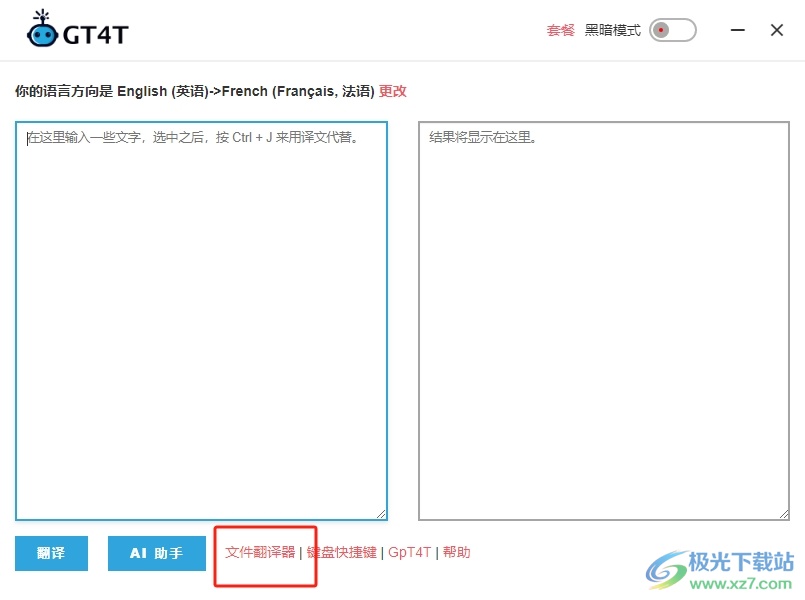
2.进入到GT4T文件翻译器窗口中,用户需要点击选项按钮,将会打开选项窗口
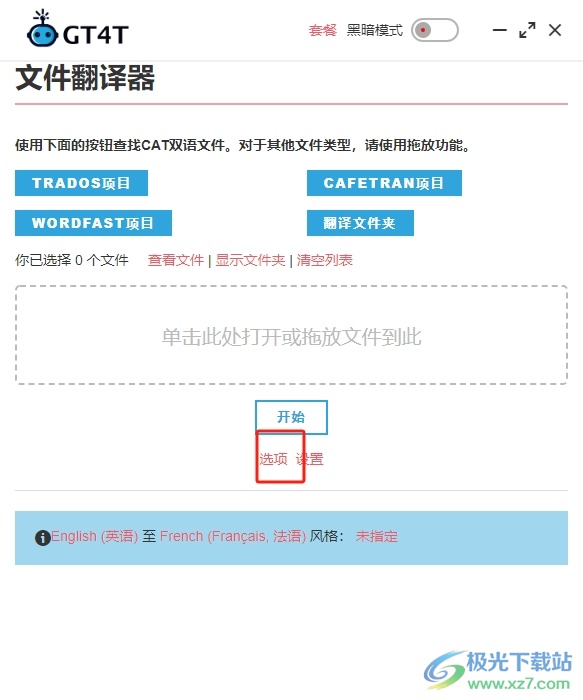
3.进入到选项窗口中,用户在展示的功能选项中勾选输出双语文件选项即可解决问题
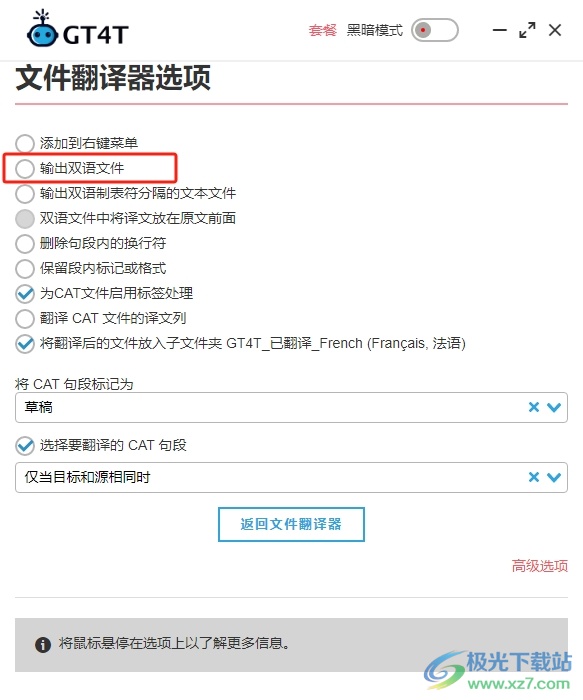
4.完成上述操作后,用户按下底部的返回文件翻译器按钮,就可以继续翻译文件了
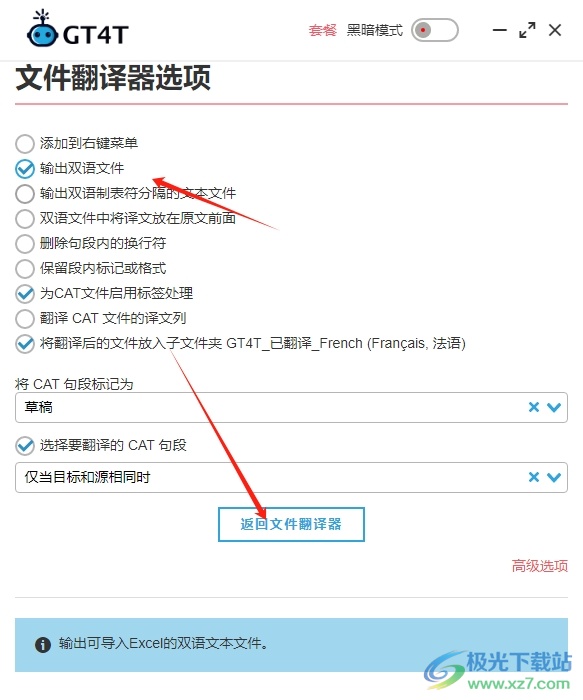
以上就是小编对用户提出问题整理出来的方法步骤,用户从中知道了只需打开GT4T文件翻译器窗口,接着按下选项功能,然后勾选输出双语文件选项即可解决问题,方法通俗易懂,因此感兴趣的用户可以跟着小编的教程操作起来。
标签GT4T,输出双语文件
相关推荐
相关下载
热门阅览
- 1百度网盘分享密码暴力破解方法,怎么破解百度网盘加密链接
- 2keyshot6破解安装步骤-keyshot6破解安装教程
- 3apktool手机版使用教程-apktool使用方法
- 4mac版steam怎么设置中文 steam mac版设置中文教程
- 5抖音推荐怎么设置页面?抖音推荐界面重新设置教程
- 6电脑怎么开启VT 如何开启VT的详细教程!
- 7掌上英雄联盟怎么注销账号?掌上英雄联盟怎么退出登录
- 8rar文件怎么打开?如何打开rar格式文件
- 9掌上wegame怎么查别人战绩?掌上wegame怎么看别人英雄联盟战绩
- 10qq邮箱格式怎么写?qq邮箱格式是什么样的以及注册英文邮箱的方法
- 11怎么安装会声会影x7?会声会影x7安装教程
- 12Word文档中轻松实现两行对齐?word文档两行文字怎么对齐?
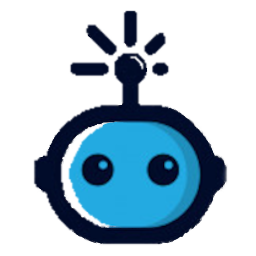
网友评论